Siri gebruiken op al je Apple apparaten
Gebruik Siri om je te helpen met de dingen die je elke dag wilt zoeken, weten of doen. Gebruik je stem of druk op een knop om de aandacht van Siri te trekken. Zeg daarna wat je nodig hebt. Zoek hieronder je Apple apparaat om te leren hoe je Siri gebruikt.
Siri gebruiken op een iPhone
Hieronder volgen enkele manieren waarop je Siri kunt activeren.
Met je stem
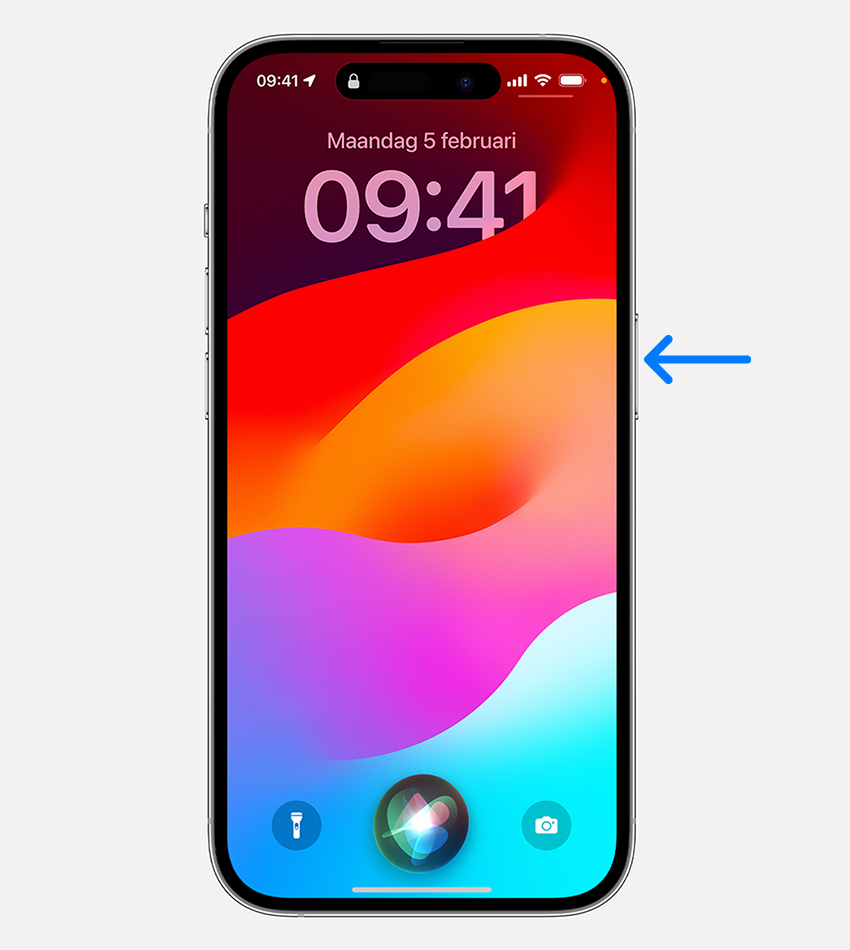
Zeg gewoon "Siri"* of "Hé, Siri" en zeg dan wat je nodig hebt. Configureer hoe je de aandacht van Siri kunt trekken door naar 'Instellingen' > 'Siri en zoeken' te gaan, te tikken op 'Luister naar' en vervolgens 'Siri' of 'Hé, Siri' in te schakelen.
De knop indrukken en loslaten
Als je iPhone een thuisknop heeft, druk je op de thuisknop en zeg je wat je nodig hebt.
Als je iPhone geen thuisknop heeft, druk je op de zijknop en zeg je wat je nodig hebt.
Als je een langere vraag hebt, houd je de zij- of thuisknop ingedrukt totdat je klaar bent met het stellen van je vraag.
Typen in plaats van tegen Siri te praten
Schakel 'Typ vragen aan Siri' in. Druk vervolgens op de knop om Siri te activeren en typ je vraag.
Siri gebruiken op een iPad
Hieronder volgen enkele manieren waarop je Siri kunt activeren.
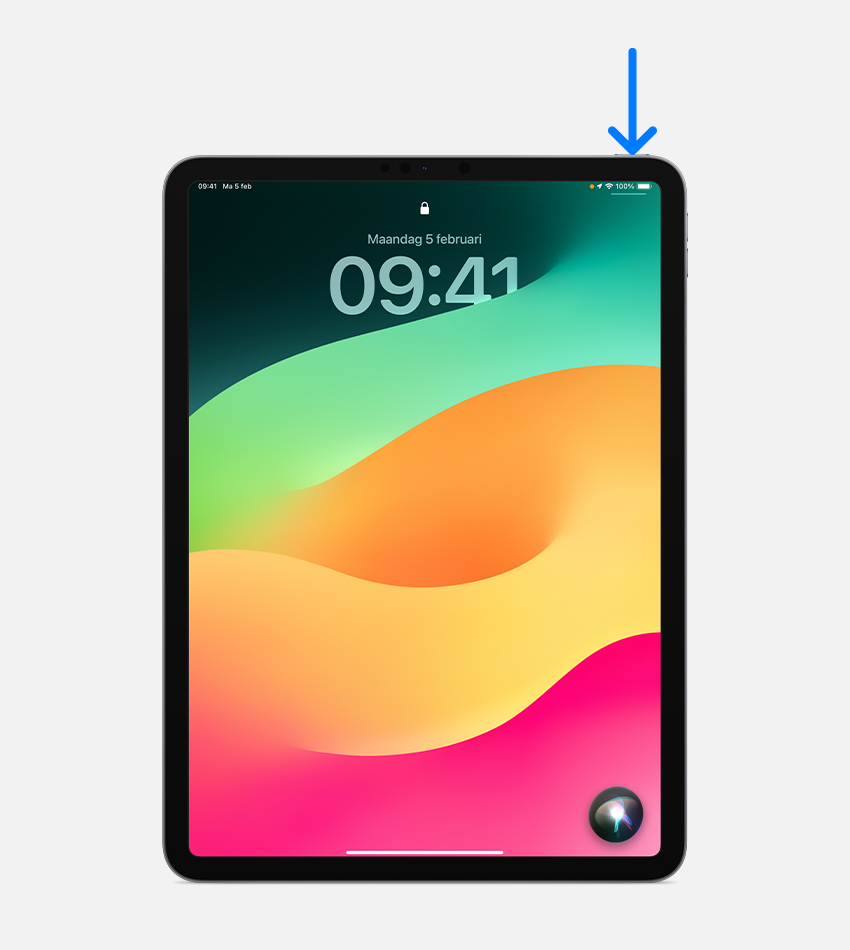
Met je stem
Zeg gewoon "Siri"* of "Hé, Siri" en zeg dan wat je nodig hebt.
De knop indrukken en loslaten
Als je iPad een thuisknop heeft, houd je de thuisknop ingedrukt en zeg je wat je nodig hebt.
Als je iPad geen thuisknop heeft, houd je de bovenste knop ingedrukt en zeg je wat je nodig hebt.
Als je een langere vraag hebt, houd je de thuisknop of de bovenste knop ingedrukt totdat je klaar bent met het stellen van je vraag.
Typen in plaats van tegen Siri te praten
Schakel 'Typ vragen aan Siri' in. Druk vervolgens op de knop om Siri te activeren en typ je vraag.
Siri gebruiken op je AirPods
Hieronder volgen enkele manieren waarop je Siri kunt activeren.
Met je stem
Als je AirPods Pro, AirPods Max of AirPods (2e generatie of nieuwer) draagt, zeg je "Siri"* of "Hé, Siri" en zeg je dan wat je nodig hebt.
Op je AirPod drukken of tikken
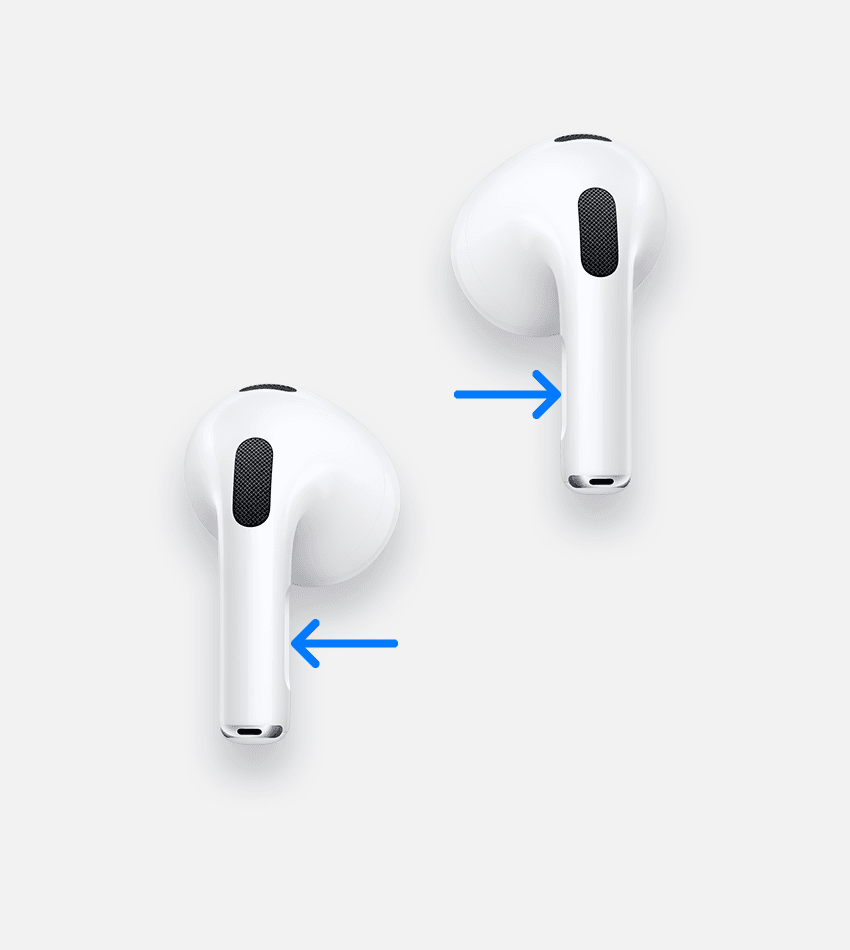
Houd op de AirPods Pro of AirPods (3e generatie) de druksensor ingedrukt op de steel van een van beide AirPods en zeg dan wat je nodig hebt.
Op AirPods (1e of 2e generatie) tik je dubbel op de buitenkant van een van beide AirPods, wacht je tot je een geluidssignaal hoort en zeg je wat je nodig hebt.
Houd op AirPods Max de Digital Crown ingedrukt en zeg wat je nodig hebt.
Siri gebruiken op een Mac
Hieronder volgen enkele manieren waarop je Siri kunt activeren.
Met je stem
Zeg op ondersteunde Mac-modellen "Siri"* of "Hé, Siri" en zeg dan wat je nodig hebt.
De Siri-knop gebruiken
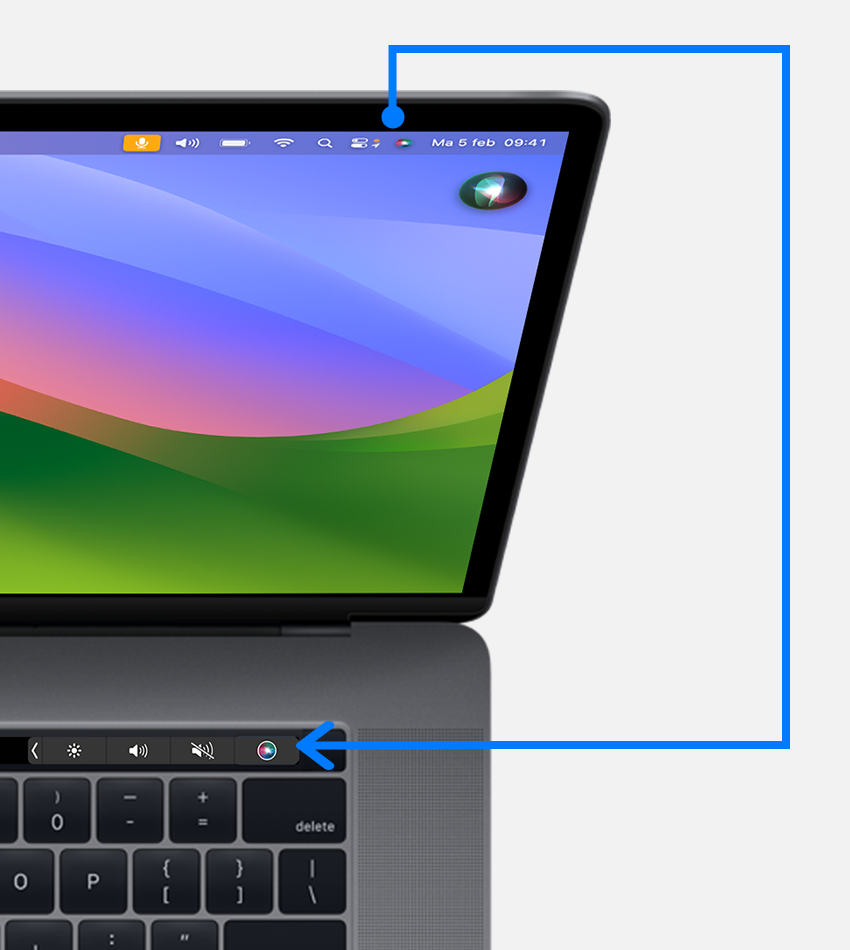
Klik in de menubalk of het dock op en zeg dan wat je nodig hebt.
Tik op een Mac met Touch Bar op en zeg dan wat je nodig hebt.
Op een Apple toetsenbord met functietoetsen houd je ingedrukt en zeg je wat je nodig hebt.
Om een langere vraag te stellen, houd je ingedrukt totdat je klaar bent met het stellen van je vraag.
Typen in plaats van tegen Siri te praten
Schakel 'Typ vragen aan Siri' in. Druk of klik vervolgens op de Siri-knop en typ je vraag.
Siri gebruiken op je Apple Watch
Hieronder volgen enkele manieren waarop je Siri kunt activeren.
Met je stem
Kijk naar je Apple Watch of tik op het scherm. Zeg vervolgens "Siri"* of "Hé, Siri" en zeg dan wat je nodig hebt.
Optillen om te spreken
Til bij de Apple Watch Series 3 of nieuwer je pols op om je Apple Watch bij je mond te brengen en zeg wat je nodig hebt.
Op de Digital Crown drukken

Houd de Digital Crown ingedrukt en zeg wat je nodig hebt.
Om een langere vraag te stellen, houd je de Digital Crown ingedrukt totdat je klaar bent met het stellen van je vraag.
Siri gebruiken op je HomePod
Hieronder volgen enkele manieren waarop je Siri kunt activeren.
Met je stem
Zeg gewoon "Siri"* of "Hé, Siri" en zeg dan wat je nodig hebt.
De bovenkant van de HomePod aanraken
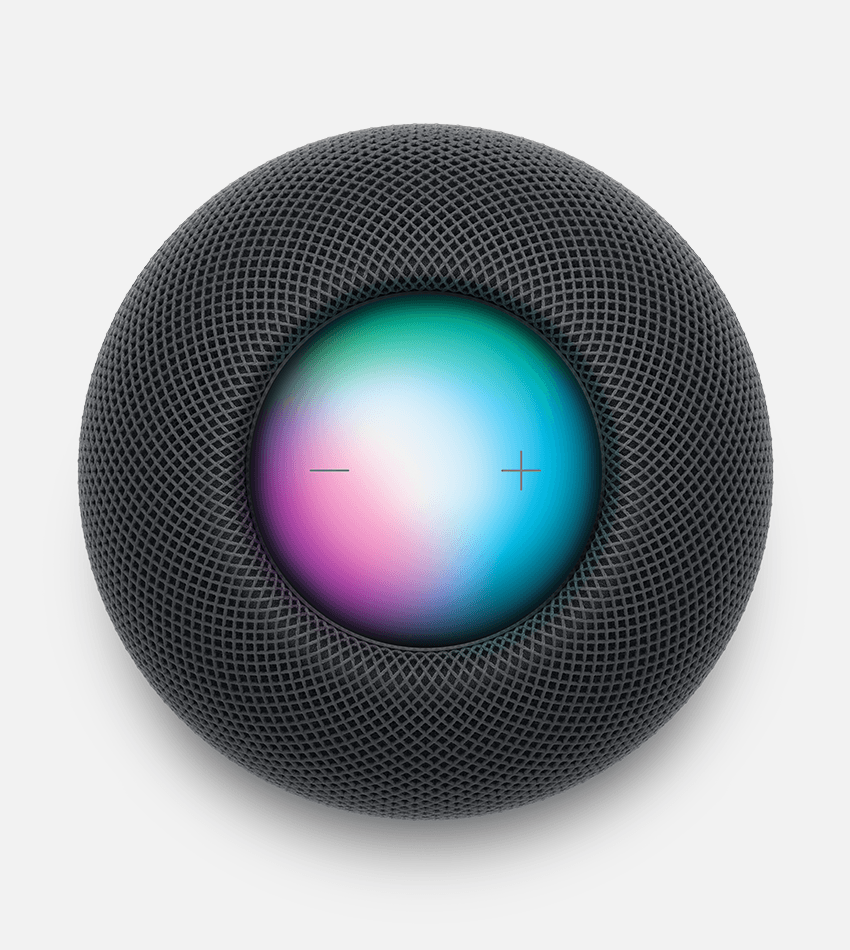
Houd je vinger op de bovenkant van de HomePod en zeg dan wat je nodig hebt.
Om een langere vraag te stellen, houd je de bovenkant van de HomePod ingedrukt totdat je klaar bent met stellen van je vraag.
HomePod is niet in alle landen en regio's beschikbaar.
Siri gebruiken op je Apple TV
Houd de Siri-knop op de Siri Remote ingedrukt, zeg wat je nodig hebt en laat vervolgens de Siri-knop los.
Lees meer over het gebruik van Siri op je Apple TV
Siri gebruiken met CarPlay
Als je auto CarPlay of Siri Eyes Free ondersteunt, houd je de spraakbedieningsknop op je stuur ingedrukt en zeg je wat je nodig hebt.
Meer doen met Siri
Ontdek meer manieren waarop je Siri kunt gebruiken om je te helpen de dingen te doen die je elke dag doet, van het zoeken naar informatie tot het bedienen van je woning.
*De beschikbaarheid van Siri en de functies verschillen per taal, land en regio. Lees meer over welke Siri-functies in jouw land of regio worden ondersteund in iOSiPadOS, macOS, watchOS en tvOS. De functie om gewoon "Siri" te zeggen, is beschikbaar in de Verenigde Staten, Australië, Canada en het Verenigd Koninkrijk.
